 反馈
反馈  通过电子邮件发送此主题
通过电子邮件发送此主题  打印此主题
打印此主题
| 查找地点、地址或位置 |
 反馈 反馈  通过电子邮件发送此主题 通过电子邮件发送此主题  打印此主题 打印此主题
|
查找 可搜索地名、地址和位置并在地图上导航到这些项目。ArcGIS Explorer 会在输入框正下方的窗口区域中列出查找 结果。所返回的首个查找结果形将被添加到地图中的相应位置上,且该项前的复选框将被选中。如果只找到一项,则地图会导航到该位置。连续搜索多个地点时,返回的结果将被添加到列表的顶部;例如,在下图中,第一次搜索的是“Rome”,第二次搜索的是“Paris”:
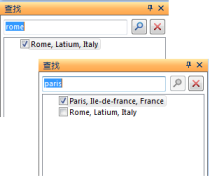
通常,与非限定名称相关联的最常见位置将首先列出,例如,如果指定“Rome”或“Paris”,则会列出“Rome, Italy”或“Paris, France”,而不是不太常见的地点;但是,如果您知道其他可缩小搜索范围的限定性行政单位名称,则可输入该名称。例如,可以指定“Rome, New York”或“Paris, Texas”来查找这两个处于美国境内的地点。行政单位越普通,产生的结果就会越多,例如,如果指定“Muncie, United States”,则会列出美国所有名为 Muncie 的城镇和城市的列表。查找 功能最多可返回 200 个地点。
除了地名,还可以指定机场名称或者国际航空运输协会 (IATA) 制定的标准三字代码或国际民间航空组织 (ICAO) 制定的标准四字代码,例如:
| SFO |
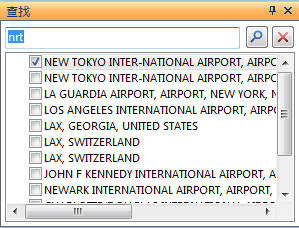
|
| NRT | |
| LGA | |
| LAX | |
| JFK | |
| EWR | |
| CLT | |
| CDG |
只需输入名胜古迹的名称,即可将其找到。包括国家/地区或城市名(如果已知)。例如:
可以通过在输入框中输入五位数的美国邮政编码来查找位置。查找 会显示该邮政编码点覆盖的邮政编码区域范围。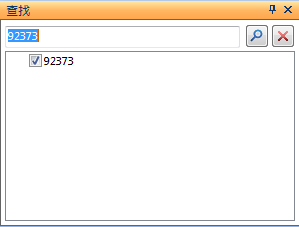
页首
您可查找美国、加拿大以及欧洲大部分地区的地址,不过查找范围并没有完全覆盖整个欧洲且各国家/地区的覆盖程度也不一样。
注:通过执行应用程序配置,可以将 ArcGIS Explorer 设置为使用您自己的地理编码和地点查找服务。有关使用自定义服务的详细信息,请参阅自定义资源主题。
输入美国境内地址的标准格式为:
<门牌号> <街道名称>, <城市>, <州>, <邮政编码>
请注意逗号和所有参数的使用和位置;虽然不强制使用这些参数,例如邮政编码可以代替“<城市>, <州>”参数,但建议您尽量使用它们来减少不明确的信息,同时有助于获得更准确的查找结果。
您可在两个道路名称之间使用“与”(&) 字符来查找两条街道的交叉点,例如:
<街道名称 1> & <街道名称 2>, <城市>
美国之外的标准地址格式与美国地址格式类似:
<门牌号> <街道名称>, <城市>, <州/省/行政区>, <邮政编码>, <国家>
同样的,请注意逗号和所有参数的使用和位置,以便减少不明确的信息,同时有助于获得更准确的查找结果。尤其对美国之外的地址更是如此。
单击 ArcGIS Explorer 按钮  ,然后单击 ArcGIS Explorer 选项 按钮。在该对话框的底部选择语言。ArcGIS Explorer 将重新启动,其用户界面和帮助系统将以您选择的语言显示。
,然后单击 ArcGIS Explorer 选项 按钮。在该对话框的底部选择语言。ArcGIS Explorer 将重新启动,其用户界面和帮助系统将以您选择的语言显示。
成功实现地理编码的可能组合如下:
街道地址(门牌号和街道,或邮政信箱)、城市、州/省
街道地址(门牌号和街道,或邮政信箱)、邮政编码
街道地址(仅街道名称)、十字路、城市、州
街道地址(仅街道名称)、十字路、邮政编码
如果在对话框顶部的文本框中输入的是坐标而不是地名或地址,按 Enter 或单击查找 按钮  ,而且输入的坐标有效,则 ArcGIS Explorer 会创建一个临时项目并导航到该位置。如果指定了表示点位置的坐标(而不是网格区或方块),您将被定位到该坐标地表上方 2km 的位置处。指定位置后,可以通过右键单击临时项并选择移动到地图 将临时项移动到地图。
,而且输入的坐标有效,则 ArcGIS Explorer 会创建一个临时项目并导航到该位置。如果指定了表示点位置的坐标(而不是网格区或方块),您将被定位到该坐标地表上方 2km 的位置处。指定位置后,可以通过右键单击临时项并选择移动到地图 将临时项移动到地图。
可通过纬度和经度坐标对、“军事网格参考系统”(MGRS) 网格位置或“美国国家网格”(USNG) 位置来指定位置。此外,无论您选择在地图底部的状态区域以何种地图单位显示位置信息,都会正确地定位位置点。例如,即使已选择在 MGRS 或 USNG 参考网格上显示位置,您也可以输入纬度和经度坐标对,且会找到该位置。
| 纬度 | 经度 |
| 45 | -45 |
| 45°30'30"N | 45°30'30"W |
| 45 30 30 N | 45 30 30 W |
| 45.50833 | -45.50833 |
| 示例 | 点的定位精度 | 位数 | 描述 |
| 18SUH | 100,000 米 | 0 | 地区性区域的大小 |
| 18SUH64 | 10,000 米 | 2 | 城市的大小 |
| 18SUH6743 | 1000 米 | 4 | 住宅区的大小 |
| 18SUH678432 | 100 米 | 6 | 足球场的大小 |
| 18SUH67894321 | 10 米 | 8 | 普通住宅的大小 |
| 18SUH6789043210 | 1 米 | 10 | 停车位范围内 |
可以将您自己的定位器 (.loc) 或地理编码包 (.gcpk) 与 ArcGIS Explorer 结合使用。使用本地定位器,可以在未接入 Internet 时查找地理编码的位置。
可以通过在 ArcGIS online 中搜索定位器来添加定位器。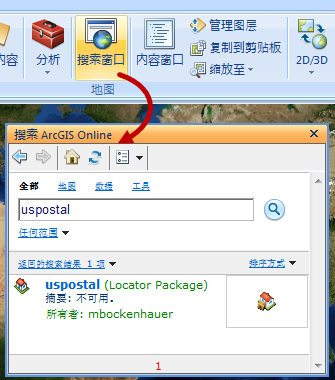 在搜索结果中单击定位器后,即可将其添加到 ArcGIS Explorer 中。随后在“查找”窗口中单击它,即可将其激活供您使用。
在搜索结果中单击定位器后,即可将其添加到 ArcGIS Explorer 中。随后在“查找”窗口中单击它,即可将其激活供您使用。 在输入要查找的地点后,将以定位器要求的语法显示提示。
在输入要查找的地点后,将以定位器要求的语法显示提示。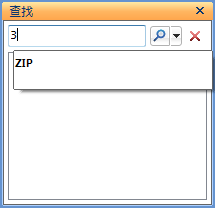
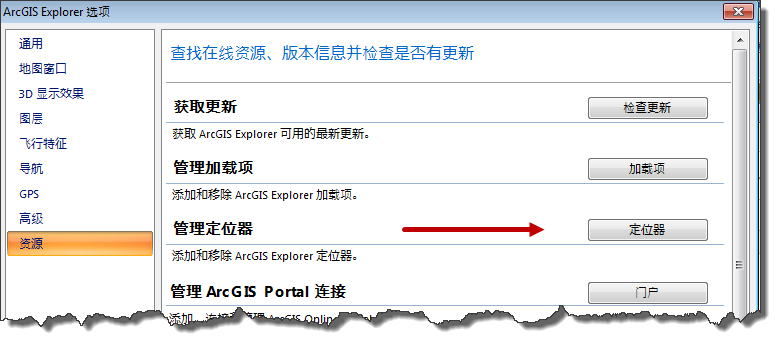 页首
页首
双击位于查找 对话框的文本框下方区域中的位置名称。应用程序将飞行或直接移动到该位置,具体方式取决于您在 ArcGIS Explorer 选项 对话框的通用 页面上对转到动画 的设置。请注意,如果将转至动画 指定为从一点飞行到另一点,可能需要更长的时间。通过设置飞行特征 选项可以优化飞行动画的特征。
页首
在查找 对话框的文本框下方区域中选择一个或多个找到的位置,单击鼠标右键,然后选择删除。要选择一组相邻的项目,请选择一个位置,按住 Shift 键,再选中范围中的最后一个项目;要选择多个不相邻的项目,请在每次选择时按住 Ctrl 键。
页首
在查找 对话框的文本框下方区域中选择一个或多个找到的位置,单击鼠标右键,然后选择移动到地图。选择一个位置,再按住 Shift 键后可选择一组相邻项目;按住 Ctrl 可选择多个不相邻项目。
页首